Manual de utilizare Pages pentru Mac
- Bun venit
- Noutăți
-
- Schimbarea fontului sau a dimensiunii fontului
- Configurarea unui font implicit
- Aldin, cursiv, subliniat și tăiat cu o linie
- Schimbarea culorii textului
- Adăugarea unei umbre sau a unui contur la text
- Schimbarea scrierii cu majuscule a textului
- Copierea și lipirea stilurilor de text
- Adăugarea unui efect de evidențiere unui text
- Formatarea cratimelor, a liniilor și a ghilimelelor
-
- Configurarea spațierii liniilor și paragrafelor
- Configurarea marginilor paragrafelor
- Formatarea listelor
- Configurarea stopurilor de tabulare
- Alinierea și alinierea stânga-dreapta a textului
- Definirea paginării și a întreruperilor de linie și de pagină
- Formatarea coloanelor de text
- Asocierea casetelor de text
- Adăugarea bordurilor și riglelor (liniilor)
-
- Configurarea mărimii și a orientării hârtiei
- Configurarea marginilor documentelor
- Configurarea paginilor față în față
- Șabloanele de pagină
- Adăugarea numerelor de pagini
- Schimbarea culorii fundalului
- Adăugarea unei borduri în jurul unei pagini
- Adăugarea de filigrane și obiecte de fundal
- Crearea unui șablon personalizat
-
- Verificarea ortografiei
- Căutarea cuvintelor
- Căutarea și înlocuirea textului
- Înlocuirea automată a textului
- Afișarea contorului de cuvinte și a altor informații statistice
- Vizualizarea adnotărilor
- Definirea numelui autorului și a culorii comentariilor
- Evidențierea textului
- Adăugarea și tipărirea comentariilor
- Urmărirea modificărilor
-
- Trimiterea unui document
- Publicarea unei cărți în Apple Books
-
- Introducere în colaborare
- Invitarea altor persoane să colaboreze
- Colaborarea la un document partajat
- Aflarea celor mai recente activități dintr‑un document partajat
- Schimbarea configurărilor unui document partajat
- Oprirea partajării unui document
- Dosarele partajate și colaborarea
- Utilizarea serviciului Box pentru colaborare
-
- Utilizarea iCloud Drive cu Pages
- Exportul în Word, PDF sau într-un alt format de fișier
- Deschiderea unei cărți iBooks Author în Pages
- Reducerea dimensiunii unui document
- Salvarea unui document mare ca fișier-pachet
- Restaurarea unei versiuni anterioare a unui document
- Mutarea unui document
- Ștergerea unui document
- Blocarea unui document
- Protejarea unui document printr-o parolă
- Crearea și gestionarea șabloanelor personalizate
- Copyright

Redimensionarea, mutarea sau blocarea unui tabel în Pages pe Mac
Redimensionarea unui tabel
Prin redimensionarea unui tabel, acesta devine mai mare sau mai mic, nu își modifică numărul de rânduri sau coloane.
Accesați aplicația Pages
 pe Mac.
pe Mac.Deschideți un document care conține un tabel, faceți clic pe tabel, apoi pe
 în colțul din stânga sus.
în colțul din stânga sus.Trageți unul dintre pătratele albe de pe marginea tabelului pentru a-l face mai mare sau mai mic.
Redimensionați simultan rândurile și coloanele: Trageți pătratul alb din colț.
Redimensionați tabelul în mod proporțional: Apăsați Shift și trageți pătratul alb din colț.
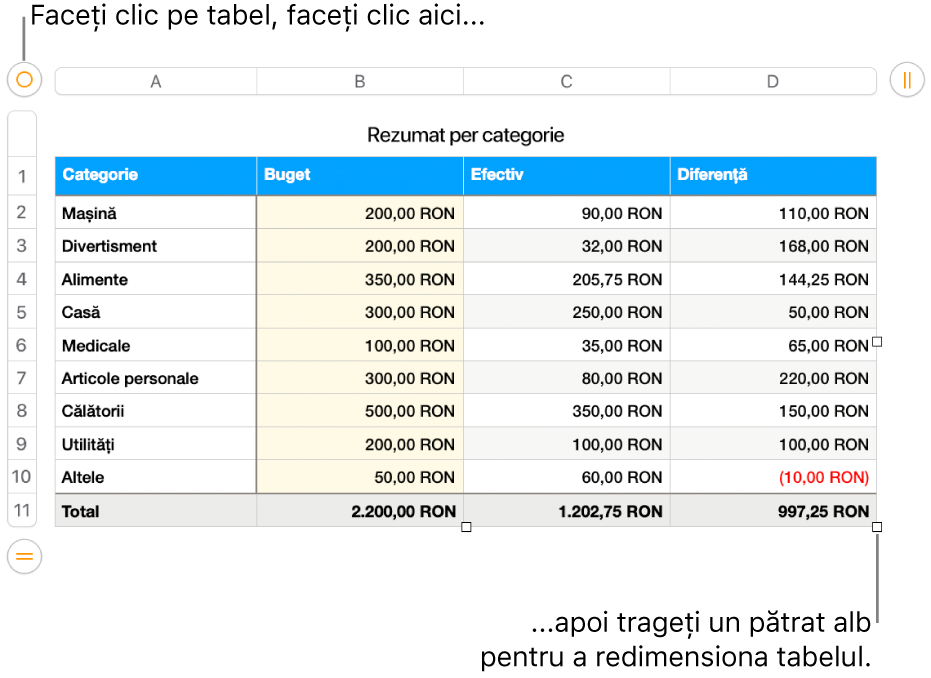
Mutarea unui tabel
Accesați aplicația Pages
 pe Mac.
pe Mac.Deschideți un document care conține un tabel, faceți clic pe tabel, apoi trageți
 în colțul din stânga sus.
în colțul din stânga sus.Notă: Dacă tabelul nu se mișcă liber, poate fi configurat să se mute odată cu textul pe măsură ce tastați. Pentru a modifica această configurare, faceți clic pe tabel, în bara laterală Format
 , faceți clic pe fila Aranjare, apoi faceți clic pe Rămâne în pagină.
, faceți clic pe fila Aranjare, apoi faceți clic pe Rămâne în pagină.
Blocarea sau deblocarea unui tabel
Puteți bloca un tabel astfel încât să nu poată fi editat, mutat sau șters.
Accesați aplicația Pages
 pe Mac.
pe Mac.Deschideți un document care conține un tabel, apoi efectuați una dintre următoarele acțiuni:
Blocarea unui tabel: Faceți clic pe tabel, apoi alegeți Aranjare > Blochează (din meniul Aranjare din partea de sus a ecranului dvs.).
Deblocarea unui tabel: Faceți clic pe tabel, apoi alegeți Aranjare > Deblochează.